튜토리얼: GitLab을 탐색하기 위해 왼쪽 사이드바 사용하기
- GitLab 16.0에서 소개되었습니다.
이 튜토리얼을 따라하여 UI를 탐색하는 새로운 왼쪽 사이드바를 사용하는 방법을 배워보세요.
새로운 왼쪽 사이드바 활성화하기
16.0부터 16.5까지, 새로운 사이드바를 켜거나 끌 수 있습니다:
- 왼쪽 사이드바에서 아바타를 선택합니다.
- 새로운 탐색 토글을 변경합니다.
설정을 변경하려면 아바타로 돌아갑니다.
왼쪽 사이드바 레이아웃
왼쪽 사이드바 상단에는 여러 바로 가기가 있습니다. 이 바로 가기를 사용하여 왼쪽 사이드바를 표시하거나 숨기고, 새로운 항목을 생성하고, 검색하고, 프로필을 보거나 작업 디렉터리, Merge Request 및 할 일 항목을 볼 수 있습니다.
왼쪽 사이드바의 다음 영역은 보고 있는 정보에 따라 바뀝니다. 예를 들어 프로젝트를 보거나, 프로젝트나 그룹을 탐색하거나, 프로필을 보고 있을 수 있습니다. 왼쪽 사이드바의 다른 영역으로 전환하려면 검색 또는 이동을 사용합니다.
나머지 왼쪽 사이드바는 선택한 옵션에 따라 채워집니다. 예를 들어, 프로젝트에 들어있다면 사이드바는 그 프로젝트에 특화된 내용입니다.
프로젝트 찾기
이제 왼쪽 사이드바를 사용하여 수행할 몇 가지 일반적인 작업을 살펴보겠습니다.
먼저, 작업할 프로젝트를 찾아봅시다.
왼쪽 사이드바에는 이제 프로젝트별 옵션이 표시됩니다.
자주 사용하는 항목 고정하기
자주 사용하는 메뉴 항목을 고정할 수 있습니다.
항목이 고정 섹션에 표시됩니다:
좀 더 집중된 보기 사용하기
왼쪽 사이드바에서 접근 권한이 있는 영역으로 더 집중된 보기를 선택할 수도 있습니다. 검색 또는 이동을 선택하고, 그 후 내 작업을 선택합니다:
그럼, 왼쪽 사이드바에 내 작업이 표시됩니다.
관리 영역으로 이동하기
관리 영역은 왼쪽 사이드바 하단에도 표시됩니다:
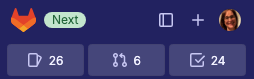
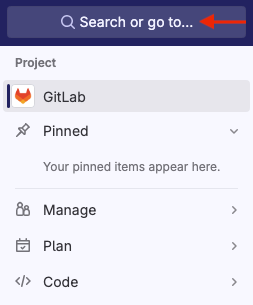

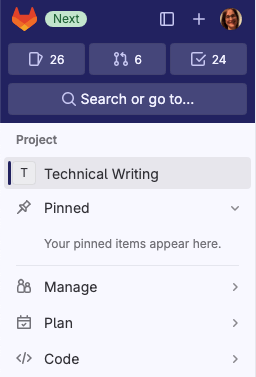
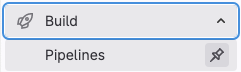
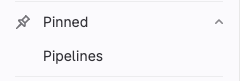
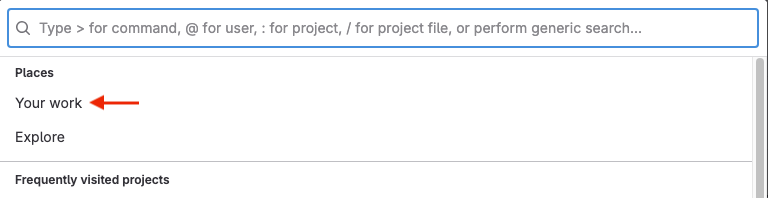
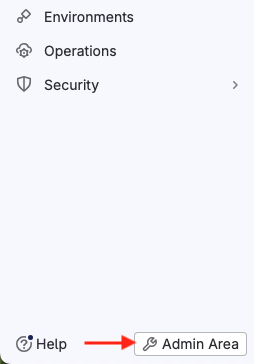
 도움말
도움말